Como recuperar a chave do produto Windows 10
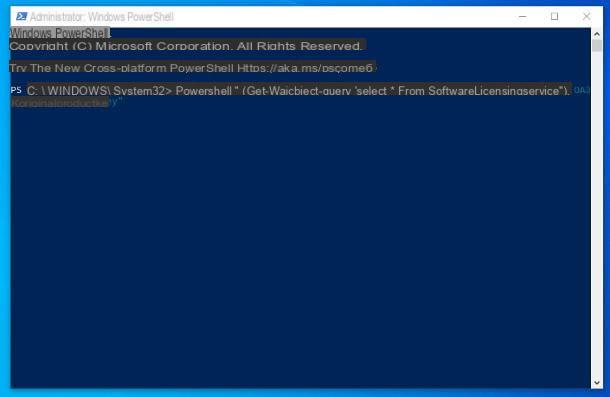
Recupere a chave do produto de janelas 10 não é nada difícil: você só precisa saber as ferramentas certas para usar! Se, por exemplo, você comprou um PC com Windows 10 pré-instalado, é muito provável que a Chave do Produto esteja armazenada, em formato digital, na área dedicada ao sistema UEFI.
Em caso afirmativo, você pode recuperá-lo facilmente usando PowerShell, a versão "avançada" do Prompt de Comando do Windows. Como? Vou explicar para você imediatamente. Primeiro, clique com o botão direito no Botão Iniciar (o ícone de bandeira do windows localizado no canto inferior esquerdo da tela), selecione o item Windows PowerShell (administrador) no menu de contexto proposto e clique no botão Sim, para iniciar o programa.
Uma vez iniciado, digite na tela do PowerShell o comando powershell "(Get-WmiObject -query 'select * from SoftwareLicensingService'). OA3xOriginalProductKey" e pressione a tecla Transmissão teclado: após alguns segundos, a chave do produto do Windows 10 deve aparecer na tela. Para obter mais informações, convido você a verificar meu tutorial sobre como encontrar a chave de produto do Windows 10.
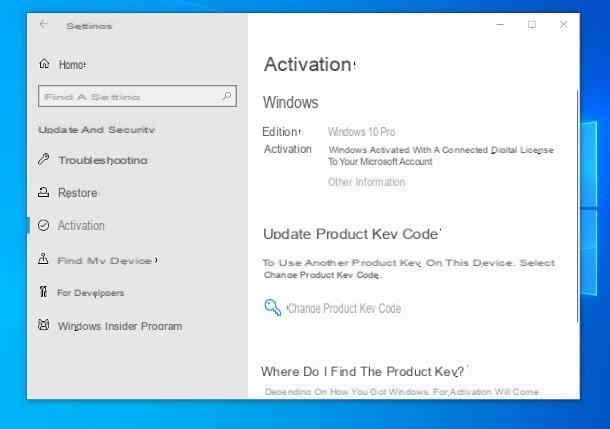
Como você diz? Este método não foi útil para você? Não se preocupe, nem tudo está perdido. Antes mesmo de recorrer a software de terceiros, recomendo que você verifique se sua cópia do Windows está associada a um licença digital: isso acontece, por exemplo, quando a cópia do Windows é adquirida na Microsoft Store, quando você conecta o sistema operacional à sua conta ou quando o Windows 10 é obtido após uma atualização gratuita de uma versão anterior do Windows.
Para verificar isso, faça o seguinte: Primeiro, faça clique com o botão direito no botão Iniciar, selecione o item Configurações no menu contextual que se propõe a você e, posteriormente, vá para as seções Atualização e segurança e ativação.
Neste ponto, verifique se, na parte superior da janela, está o texto O Windows é ativado com uma licença digital vinculada à sua conta da Microsoft- Em caso afirmativo, depois de restaurar seu sistema operacional, você pode ativá-lo novamente fazendo login em sua conta da Microsoft na primeira fase de configuração.
Se você não conseguiu recuperar a Chave do Produto do Windows 10 usando o sistema que propus anteriormente e sua cópia não está combinada com uma licença digital, você ainda pode rastrear o número de série do sistema operacional usando o programa ProduKey da NirSoft, sobre o qual falarei com você no próximo capítulo deste guia.
Como recuperar a chave do produto Windows 8.1
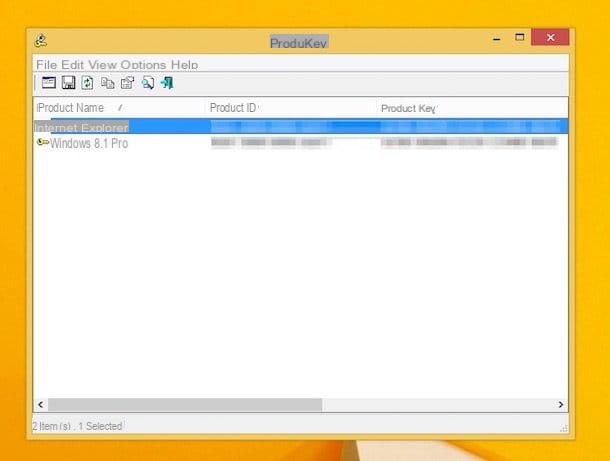
Se for sua intenção recuperar a chave do produto de janelas 8.1, você pode avaliar o uso de NirSoft ProduKey: se você nunca ouviu falar, é um programa que permite visualizar rapidamente a Chave do Produto Windows 8.1, mas também a de outros sistemas operacionais Windows e produtos da marca Office (versão anterior a 2013).
Para utilizá-lo, conectado a este site, localize o link Baixe ProduKey (em arquivo Zip) localizado na parte inferior da página e clique nele para iniciar o download do pacote em formato .zip, contendo o programa. Depois de ter o arquivo, extraia o conteúdo em qualquer pasta, vá até ela e inicie o arquivo ProduKey.exe.
Se tudo correr bem, após alguns instantes a janela do programa deve abrir e mostrar, em texto não criptografado, o código do produto do Windows 8.1, junto com o de outros programas da Microsoft que porventura estejam instalados no seu computador.
Agora, se você estiver interessado em salvar o código recuperado, pressione a combinação de teclas Ctrl + A no teclado e depois clique no ícone disco flexível localizado no canto superior esquerdo; se, por outro lado, você deseja apenas copiá-lo para a área de transferência, clique com o botão direito no código e escolha o item Copiar chave do produto no menu exibido na tela. Se você precisar de ajuda extra para praticar as etapas descritas nesta seção do tutorial, sinta-se à vontade para dar uma olhada em meu guia sobre como encontrar a Chave de Produto do Windows 8.1.
Nota: quando necessário, o ProduKey é capaz de recuperar também os códigos seriais provenientes de outras instalações do Windows, estejam eles em outras partições, discos ou na rede. Para aproveitar essa possibilidade, vá para o menu Arquivo> Selecionar fonte programa (ou pressione a tecla F9) e coloque a marca de seleção ao lado do item que melhor se adapta a você, especificando, se necessário, a fonte da qual recuperar a chave do produto.
Como recuperar a chave do produto Windows 7
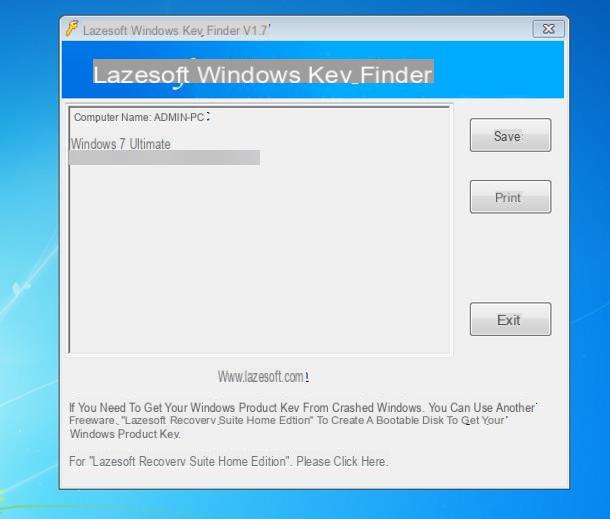
O programa NirSoft ProduKey, exatamente como expliquei acima, também pode ser facilmente usado para recuperar a chave do produto do sistema operacional janelas 7.
No entanto, se, por algum motivo, ele não completar sua tarefa, você pode obter o mesmo resultado usando Localizador de Chaves do Lazesoft Windows, outro excelente programa gratuito e de código aberto por meio do qual você pode recuperar o número de série de todas as versões do Windows e do Office (versões anteriores a 2013).
Para utilizá-lo, conecte-se à sua página oficial e clique no botão Baixe grátis agora! para baixar o programa imediatamente. Assim que o download for concluído, inicie o arquivo obtido (por exemplo, windowskeyfinder.exe) e aguarde alguns instantes para que comece: se tudo correr bem, deverá ver, na parte central da janela do software, o Nome do PC em uso por você, junto com o código serial Windows 7. Feliz?
Como recuperar o Product Key Office
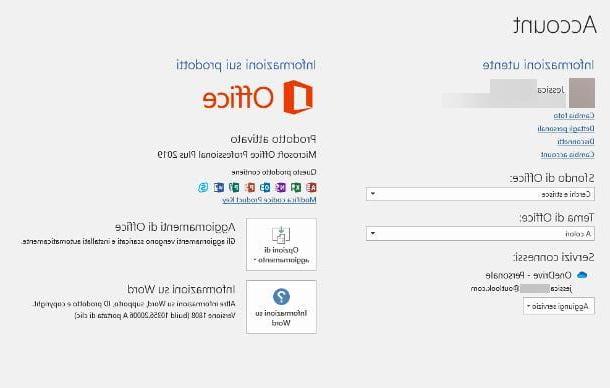
Antes de explicar para você como recuperar o escritório da chave do produto, Considero um dever fazer-lhes um esclarecimento sobre o assunto: a partir de Office 2013, A Microsoft mudou a maneira como os códigos de ativação são armazenados nos PCs onde o Office está instalado.
Para ser preciso, a partir do Office 2013, apenas últimos 5 caracteres da Chave de Produto do software, enquanto os 20 anteriores representam uma sequência genérica.
Então, se você possui uma versão de Escritório antes de 2013 (por exemplo, Office 2011, Office 2009 e assim por diante), você pode recuperar facilmente a chave de série do produto usando os programas NirSoft ProduKey e Lazesoft Windows Key Recovery, conforme expliquei a você nos capítulos anteriores deste guia.
Se, por outro lado, você está interessado em recuperar a chave do produto do Office 2013 ou suas versões posteriores, você deve agir de maneiras diferentes, dependendo do canal de vendas que utilizou para adquirir a licença do programa.
- Licença física / mídia de instalação - a chave do produto está indicada na etiqueta colada na embalagem de venda do produto.
- Licença digital de revendedor terceirizado - a Chave do Produto é indicada no e-mail enviado pelo revendedor da licença, ou na página relativa à compra da mesma.
- Site da Microsoft - neste caso, você pode recuperar a chave de produto do Office diretamente do grande site da Redmond. Então, conectado à página em questão, faça login na conta da Microsoft através da qual você adquiriu sua licença do Office, clique no ícone em forma de Omino que está no canto superior direito e selecione o item Histórico de pedidos no menu que lhe é proposto. Agora, localize o pedido de compra do Office na lista de propostas (se você não o encontrar, clique no item Todos os pedidos, para visualizar todas as compras efetuadas na loja), clique no seu nome e a seguir no link Instale o Office anexado à próxima tela. Mais informações aqui.
- Office 365 - se você ativou sua cópia do Office por meio do plano do Office 365, não é necessário recuperar a chave de série: tudo o que você precisa fazer, neste caso, é fazer o login através da conta associada ao Office 365. Para fazer portanto, após concluir a instalação do Office, inicie um dos programas da suíte (por exemplo, Word) e, se você estiver em Windows, clique no item para criar um Novo Documento, selecione a guia Arquivo> Conta e clique no botão log in. Em Macem vez disso, basta iniciar um dos programas da suíte e clicar no botão log in, localizado à esquerda.
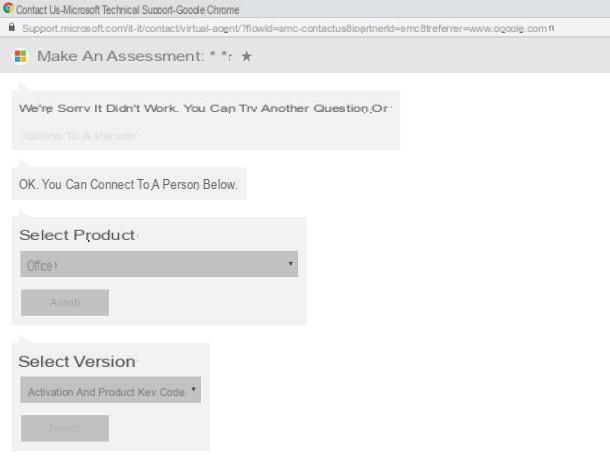
Se você não conseguir recuperar a Chave do Produto do Office, sugiro que entre em contato com o suporte da Microsoft para solicitar uma nova: você pode optar por entrar em contato com a Microsoft pelo número 02 38 59 14 44 ou fale com um operador via chat. Lembre-se de que ambos os serviços estão ativos desde segunda a sexta de 09:00 para 18:00E o sábado e domingo de 10:00 para 18:00.
De qualquer forma, se você estiver interessado em bater um papo com uma operadora Microsoft, vinculada a esta página da Web, clique no item Contate o suporte técnico navegador nel e indique resumidamente o motivo de sua solicitação (por exemplo, Eu perdi a série do escritório) na janela de bate-papo que aparece imediatamente depois.
Em seguida, clique no item várias vezes Não, até ver o link fale com uma pessoa: quando isso acontecer, clique nele, escolha o item Office no menu suspenso Selecione o produto, pressiona o botão para a frente, selecione o item Código de ativação e chave do produto no menu suspenso Selecione a versão e clique no botão novamente para a frente. Para finalizar basta clicar no botão para abrir um chat e aguarde a resposta do operador de “carne e osso”.
Lembre-se de que, independentemente do método de contato que você escolher, a Microsoft exigirá uma prova concreta da compra do produto para o qual deseja restaurar o serial (neste caso, Office): certifique-se de tê-lo em mãos, antes mesmo de entrar em contato com o pessoal de assistência.
Como recuperar a chave do produto

























